Pouvoir prendre des photos à tout moment d’un séjour, d’une fête, d’un souvenir va être important pour conserver en mémoire ces moments. Selon le nombre de photos pris, votre mobile Samsung Galaxy A10 sera rapidement plein en stockage. Pour cette raison, ce sera intéressant de diminuer la taille des images pour pouvoir en conserver plus sur votre mobile. Parfois , vous aurez envie d’augmenter la qualité afin de pouvoir imprimer en grand format vos clichés. Vous découvrirez dans cet article des tutos pour régler la résolution de la photo enregistrée. Dans un premier temps nous allons vous apprendre comment faire pour modifier la taille et le poids de la photo dans vos paramètres du Samsung Galaxy A10. Dans un deuxième temps vous découvrirez comment faire pour réduire la taille d’une photo ou image déjà enregistrée sur votre Samsung Galaxy A10.
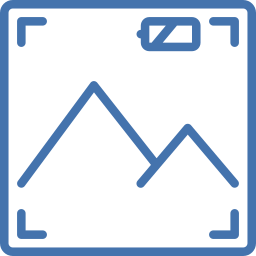
Comment faire pour modifier la taille et la résolution d’une photo sur Samsung Galaxy A10?
Pourquoi modifier la taille des photos?
Vous voulez régler le format des photos afin de changer leur résolution et ainsi le poids de stockage dans votre Samsung Galaxy A10. Nous allons vous apprendre la technique pour réduire ou augmenter la taille des photos afin qu’elles prennent moins de place dans votre capacité de stockage de votre portable Android . En général vous allez pouvoir sélectionner des résolutions différentes selon l’appareil photo situé devant pour les selfies ou à l’arrière pour les photos basiques. La résolution des images se définit en millions pixels , notamment 12M, 9M, 6M ou 3M. Plus le chiffre est haut plus la qualité de la photo va être bonne, mais son poids en stockage sera lourd.
Vous pouvez également modifier le format de la photo , c’est à dire passer du 4: 3 au 16/9ème ou au 1: 1.
Quelle est la technique pour modifier la résolution de votre photo sur un Samsung Galaxy A10?
Pour diminuer la taille d’une photo, rien de plus basique. Vous n’avez qu’à vous rendre dans l’appli Caméra ou Appareil photo et de respecter les démarches suivantes:
- cliquez sur les préférences ou sur la roue crantée
- vous aurez un choix entre la taille de la photo de l’objectif avant (selfie) ou arrière.
- cliquez ensuite sur la taille de l’image à modifier
- choisissez par rapport à ce que vous souhaitez:
- augmenter la taille : pour une meilleure résolution ou pour imprimer sur de grands formats, optez pour le maximum de pixels
- diminuer la résolution de la photo : donc économiser de la mémoire sur votre Samsung Galaxy A10, diminuer le nombre de pixels
Comment personnaliser la taille d’une photo déjà présente dans votre Samsung Galaxy A10?
Il est possible de réduire la taille de votre image à l’aide d’application. Cela va permettre d’avoir la possibilité de les envoyer plus facilement ou de gagner de l’espace de stockage sur votre mobile Android. Si vous voulez changer l’emplacement de stockage de vos photos sur Samsung Galaxy A10, lisez notre article.
- Photo & Picture Resizer : cette application vous permettra de diminuer la taille ou la résolution de l’image. Vous pouvez plus facilement envoyer vos photos par SMS, facebook, instagram….
- Lit Photo (Compression et redimensionnement de photo): vous pourrez réduire la taille et la résolution d’une image en passant par des solutions de compression. Vous gagnerez en stockage de données. Vous pouvez recadrer vos photos, et modifier le format de la photo. Très bonne qualité de photo de sortie.
Dans l’éventualité où vous voulez d’autres tutos sur votre Samsung Galaxy A10, on vous invite à regarder les tutos de la catégorie : Samsung Galaxy A10.



